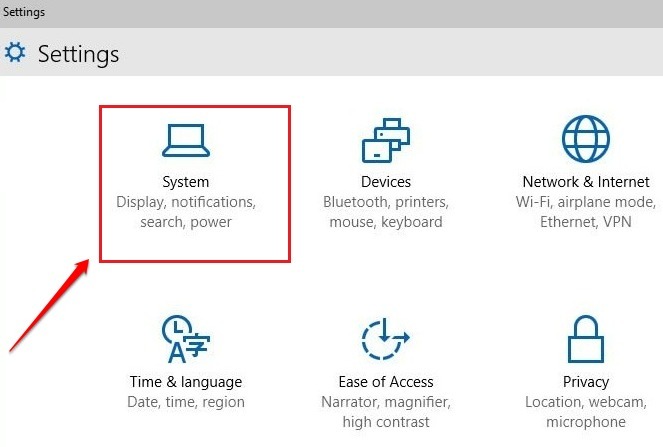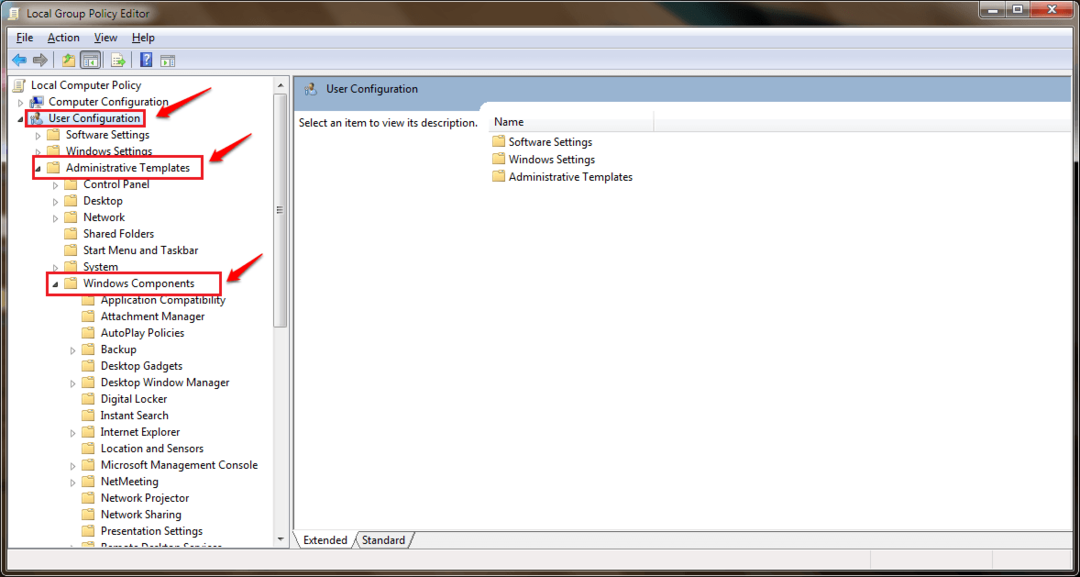Ce logiciel réparera les erreurs informatiques courantes, vous protégera contre la perte de fichiers, les logiciels malveillants, les pannes matérielles et optimisera votre PC pour des performances maximales. Résolvez les problèmes de PC et supprimez les virus maintenant en 3 étapes simples :
- Télécharger l'outil de réparation de PC Restoro qui vient avec des technologies brevetées (brevet disponible ici).
- Cliquez sur Lancer l'analyse pour trouver des problèmes Windows qui pourraient causer des problèmes de PC.
- Cliquez sur Tout réparer pour résoudre les problèmes affectant la sécurité et les performances de votre ordinateur
- Restoro a été téléchargé par 0 lecteurs ce mois-ci.
La plus grosse mise à jour pour Windows 10 depuis sa sortie, Mise à jour de novembre 1511 de Windows a été publié aujourd'hui, et le les premiers problèmes sont déjà là. L'un des problèmes auxquels de nombreux utilisateurs sont confrontés est le problème d'installation de la mise à jour de novembre de Windows. Mais il y a quelques choses que vous pouvez essayer de résoudre le problème avec l'installation de la mise à jour de novembre de Windows.
Que faire si vous êtes bloqué lors de l'installation de la mise à jour de novembre de Windows 10
Solution 1 – Retirez toutes les cartes SD et autres périphériques
Selon les rapports sur les forums Microsoft, la solution qui a aidé le plus d'utilisateurs consiste à retirer toutes les cartes SD de l'ordinateur, puis à essayer de mettre à jour Windows 10 à nouveau. Donc, si vous avez des cartes SD connectées à votre ordinateur, pendant que vous essayez d'installer la mise à jour Windows de novembre, supprimez-les et vous devriez pouvoir continuer l'installation. En plus de supprimer les cartes SD, vous pouvez également essayer de supprimer d'autres périphériques.
Solution 2 – Nettoyer de l'espace disque
Comme nous vous l'avons déjà dit, la mise à jour de novembre 1511 de Windows est la mise à jour la plus importante pour Windows 10 à ce jour, ce qui signifie qu'elle prend également beaucoup d'espace disque. Il nécessite 3 Go d'espace disque, vous devez donc vérifier si vous avez suffisamment d'espace sur votre disque dur et nettoyer l'espace inutile. Pour nettoyer l'espace inutile sur votre disque dur, procédez comme suit :
- Ouvrez ce PC, faites un clic droit sur le lecteur de disque C :
- Allez dans Propriétés
- Ouvrir le nettoyage de disque
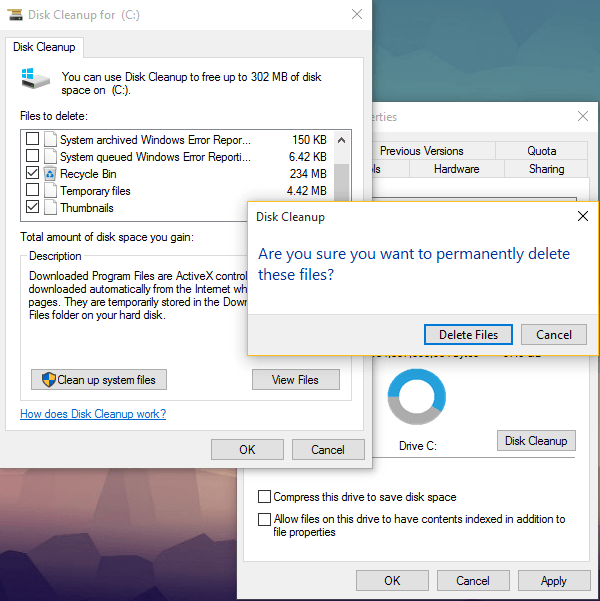
- Vérifiez la liste des fichiers que vous souhaitez supprimer et appuyez sur OK
Solution 3 – Réinitialiser Windows Update
Si le retrait des cartes SD et le nettoyage de l'espace disque n'ont pas fonctionné, il y a peut-être un problème avec votre fonctionnalité Windows Update. Étant donné que divers facteurs peuvent interrompre le travail de Windows Update et que vous n'avez probablement pas le temps ni la patience de tous les essayer, je vous recommande d'exécuter l'outil de réinitialisation de Windows Update. Cet outil réinitialisera complètement Windows Update et, espérons-le, vous pourrez télécharger la mise à jour Windows de novembre sans aucun problème. Nous avons déjà écrit sur cet outil auparavant, alors consultez cet article pour plus d'informations et un lien de téléchargement.
La mise à jour de Windows 10 novembre est une chose vraiment importante pour le système, et elle devrait vraiment fonctionner pour tout le monde. J'espère que cet article vous a aidé à résoudre les problèmes de téléchargement de la mise à jour. Et dites-nous dans les commentaires, quelle est votre expérience avec le téléchargement de la mise à jour de novembre de Windows 10 ?
 Vous avez toujours des problèmes ?Corrigez-les avec cet outil :
Vous avez toujours des problèmes ?Corrigez-les avec cet outil :
- Téléchargez cet outil de réparation de PC noté Excellent sur TrustPilot.com (le téléchargement commence sur cette page).
- Cliquez sur Lancer l'analyse pour trouver des problèmes Windows qui pourraient causer des problèmes de PC.
- Cliquez sur Tout réparer pour résoudre les problèmes avec les technologies brevetées (Réduction exclusive pour nos lecteurs).
Restoro a été téléchargé par 0 lecteurs ce mois-ci.